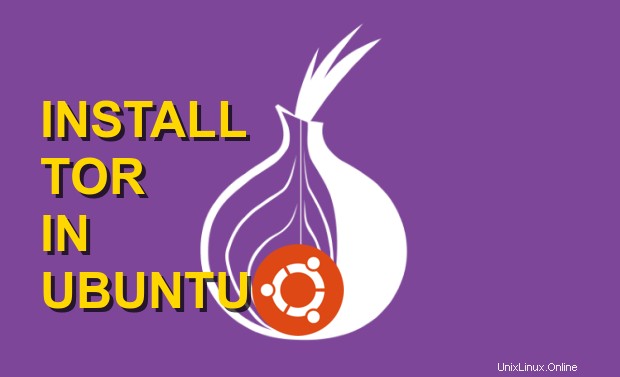
Torブラウザとは何ですか?
この質問への答えは、Torに関する別の専用の投稿が必要かもしれません。しかし今のところ、Torに気付いていない人には、Torブラウザについての簡単な説明があります。
Torは、匿名のコミュニケーションを可能にするための無料のオープンソースソフトウェアです 。 Torの使用目的は、ユーザーの個人のプライバシーを保護することと、インターネット活動が監視されないようにすることで、ユーザーの自由と機密通信を行う能力を保護することです。
Torは、7000を超えるリレーで構成される無料の世界中のボランティアオーバーレイネットワークを介してインターネットトラフィックを誘導し、ネットワーク監視やトラフィック分析を行う人からユーザーの場所と使用状況を隠します。
Torを使用すると、インターネットアクティビティの追跡がより困難になります ユーザーへ:これには、「Webサイトへのアクセス、オンライン投稿、インスタントメッセージ、およびその他のコミュニケーションフォーム」が含まれます
UbuntuにTorをインストールするにはどうすればいいですか?
Linuxとペアリングした場合のTorブラウザ 、優れたプライバシー保護機能を提供し、オンライントラッカーから完全に離れて、匿名でWebを閲覧できます。 UbuntuにTorBrowserをインストールすることで、Webを閲覧するたびにこの保護を得ることができます。
したがって、このLinuxチュートリアルでは、UbuntuにTorブラウザをインストールする方法を学びます Linuxターミナルでいくつかの簡単なコマンドを実行して20.04とUbuntu21.04。
それでは、LinuxへのTorのインストールについて詳しく見ていきましょう。
UbuntuにTorをインストールするのは簡単です ほんの数分かかります。あなたがする必要があるのは、TorブラウザをUbuntuおよびLinuxMintやZorinOSのような他のUbuntuベースのLinuxディストリビューションにインストールするためにいくつかのコマンドを実行することです。
UbuntuにTorをインストールする手順
1。 apt-transport-httpsをインストールします 安全な接続を介してLinuxリポジトリにアクセスし、その実行を行うためのパッケージ
sudo apt update && sudo apt install apt-transport-https
2。 wgetコマンドを使用して、システムへのTor AptリポジトリGPGキーを取得し、将来の更新を受信します。以下のコマンドを実行するだけです
wget -q -O - https://deb.torproject.org/torproject.org/A3C4F0F979CAA22CDBA8F512EE8CBC9E886DDD89.asc | sudo apt-key add -
3。 Torリポジトリを有効にするには実行
echo "deb https://deb.torproject.org/torproject.org $(lsb_release -cs) main" | sudo tee -a /etc/apt/sources.list
4。 リポジトリが有効になったら、パッケージリストを更新し、次のコマンドを実行してTorBrowserをインストールします。
sudo apt update && sudo apt install tor deb.torproject.org-keyring torbrowser-launcher
正常に実行されると、TorBrowserがLinuxPCにインストールされ、Webセッションを保護する準備が整います。
Torブラウザのアンインストール
LinuxからTorBrowserを削除することに気が変わった場合は、ターミナルで以下のコマンドを実行することで簡単に削除できます
sudo apt purge torbrowser-launcher
Ubuntu20.04LTSにMonoをインストールする
Torブラウザの使用ガイド
LinuxでTorブラウザを使用するのはとても簡単です。これは、GoogleChromeやFirefoxなどの他のブラウザと似ています。実行する必要がある追加の手順は、最初の起動時のみです。
Torブラウザの使用を開始するには、 torbrowser-launcherと入力します。 Linuxターミナルで、またはUbuntuアプリケーションメニューからTorブラウザランチャーを検索するだけです。
これにより、構成ウィンドウが起動します TorBrowserがセットアップされます。
最初の起動時に、Torブラウザーは必要なすべての依存関係とパッケージをダウンロードします。ダウンロードが成功すると、Torネットワークに接続するように求められます。
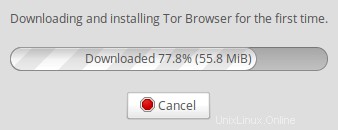
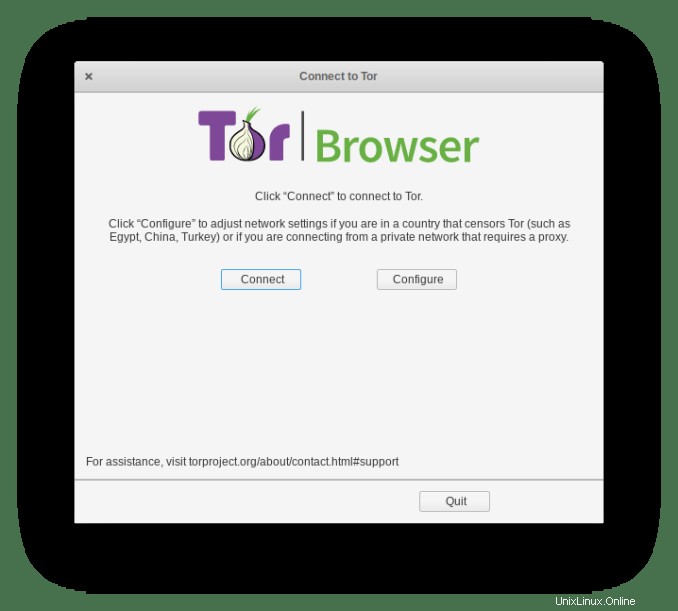
接続をクリックすると、安全なTorネットワークに接続され、MozillaFirefoxに似たTorブラウザが起動します。
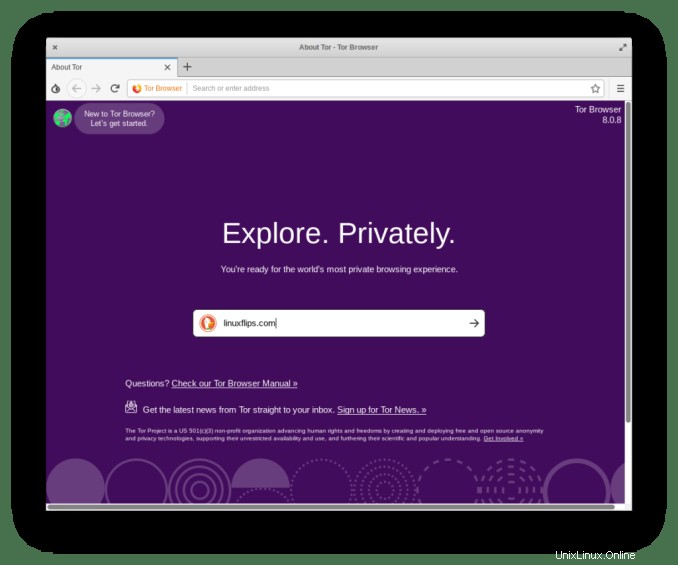
追跡されることなく、お気に入りのサイトを匿名ですばやく閲覧できるようになりました。
スクリーンショットを使用してUbuntu20.04LTSをステップバイステップでインストールする方法
ブラウザの使用に関するヒント
間違いなくTorはあなたのプライバシーを保護するための素晴らしいブラウザです。 UbuntuでTorを使用しているときにいくつかのヒントに従うと、インターネット上でより安全になります。
- Googleを使用する代わりに、DuckDuckGoなどの他のプライバシーベースの検索エンジンに切り替えます 。
- 追加のアドオンをインストールしようとしないでください 彼らはあなたの活動を追跡するかもしれないので。
- サイトに画面サイズが表示される可能性があるため、Torブラウザをフルウィンドウで使用しないことをお勧めします。 デフォルトのウィンドウサイズでTorを使用します。
- Torの使用中はサイトをブックマークしないでください。
- 可能であれば、.onionアドレスを使用するサイトのOnionサービスを使用してみてください。
- 違法なサイトに近づかないことをお勧めします 日陰の活動を促進します。
- Torを閲覧する前に、接続が保護されていることを確認してください。
- プライバシーのレイヤーを追加するには、信頼できるVPNサービスを使用します プライバシーを保護するため。
最終評決
これが、UbuntuLinux上のTorをインストールして使用を開始する方法です。 。 FedoraやRedHatなどの他のLinuxディストリビューションについては、公式のTor Projectサイトをチェックして、RPMパッケージからTorをインストールできます。